ppt软件是许多用户很喜欢的一款办公软件,可以将演示文稿变得生动有趣,在ppt软件中的功能是很强大的,为用户带来了不少的好处,尤其是其中的动画功能,让用户能够将文字内容变得不再枯燥,因此ppt软件深受用户的喜爱,当用户在幻灯片上添加图片后,可以根据自己的喜欢来对其样式进行简单的设置,例如用户可以更改图片的颜色,直接在图片工具中点击格式选项,接着在调整板块中点击颜色选项,就可以选择自己喜欢的颜色效果了,那么具体的操作过程是怎样的呢,接下来就让小编来向大家分享一下ppt更改图片颜色的方法步骤吧,希望用户能够从中获取到有用的经验。

1.用户在电脑桌面上双击打开ppt软件,并来到编辑页面上来进行设置

2.接着在页面上方的菜单栏中点击插入选项,将会显示出相关的选项卡,用户选择其中的图片选项

3.这时将会打开文件夹窗口,用户选择自己需要的图片并按下插入按钮

4.回到编辑页面上,就会发现成功插入的图片,用户选中图片

5.在页面上方的菜单栏中点击绘图工具的格式选项,在显示出来的选项卡中用户点击颜色选项

6.随后将会弹出下拉选项卡,用户选择按照自己的喜好来选择颜色即可

7.最后在编辑页面上,用户就会发现图片的颜色已被更改,如图所示

以上就是小编对用户提出问题整理出来的方法步骤,用户从中知道了大致的操作过程为点击插入——图片——绘图工具——颜色这几步,方法简单易懂,因此感兴趣的用户可以跟着小编的教程操作起来,一定可以成功将图片的颜色改变的。
 电脑蓝屏故障的修复步骤:如何解决常见
电脑蓝屏故障的修复步骤:如何解决常见
电脑蓝屏故障的修复步骤:如何解决常见蓝屏错误代码电脑蓝屏......
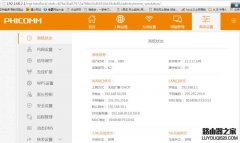 路由器中继功能如何使用如何配置
路由器中继功能如何使用如何配置
现在的路由器功能越来越强大,设置越来越简捷。路由器基本都......
 摩尔庄园手游记者伪装套装怎么获得?
摩尔庄园手游记者伪装套装怎么获得?
摩尔庄园手游记者伪装套装怎么获得记者入职任务怎么做记者伪......
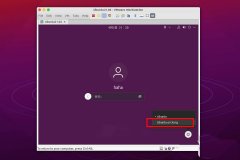 ubuntu21.04录屏工具为什么无法使用-ubuntu录
ubuntu21.04录屏工具为什么无法使用-ubuntu录
ubuntu21.04系统在使用蓝屏工具的时候,发现不能使用该怎么办呢......
 Windows 11:微软指定硬件要求,不阻止不兼
Windows 11:微软指定硬件要求,不阻止不兼
Microsoft 在博客文章中指定了 Windows 11 硬件的一些要求。与之前的......

前面我们学习了一张幻灯片的基础操作,演示文稿是由许多张幻灯片组成的,下面我们通过一个练习来学习如何插入一张新的幻灯片; 1、 输入文字 1)启动PowerPoint,自动打开一个空白...
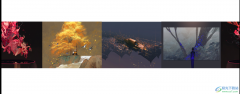
很多小伙伴之所以会选择使用PPT来对演示文稿进行编辑,就是因为演示文稿中的功能十分的丰富,可以满足我们对于演示文稿编辑的各种需求。当我们想要在演示文稿中制作出图片轮播效果时,...
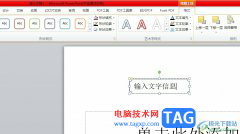
相信有不少的用户都会在日常工作中使用到ppt软件,这是一款深受用户喜爱的演示文稿制作软件,为用户带来了许多的便利和好处,让用户可以用来完成小组报告、工作总结或是学习报告等,为...
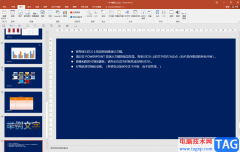
PowerPoint演示文稿是一款非常好用的软件,很多小伙伴基本上每天都会需要使用到该软件。在PowerPoint演示文稿中如果我们希望将大量的文本内容设置为分栏效果,类似于报纸的排版效果,小伙伴...

很多小伙伴在日常工作和生活中都会需要制作一些PPT,比如各种课件PPT,各种产品介绍PPT等等。在需要编辑和制作PPT时,很多小伙伴都会选择使用PowerPoint演示文稿这款软件。如果我们在PowerPo...

在PowerPoint演示文稿这款软件中制作幻灯片时,我们有时候会添加一些动画效果,有时候我们下载的各种幻灯片模板也会带有一些动画效果,如果后续我们不再需要这些动画效果,小伙伴们知道...
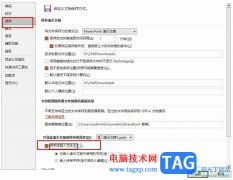
PPT是很多小伙伴都在使用的一款演示文稿编辑程序,在这款程序中,我们可以使用各种工具来提升演示文稿的编辑效率,还有各种设置能够帮助我们让幻灯片中的内容更加生动。在使用PPT编辑演...

很多小伙伴在日常工作和学习中都会需要制作各种各样的PPT,这种情况下我们就可以使用PowerPoint演示文稿这款强大的软件了。如果我们在PowerPoint演示文稿中希望将图片和文字合并为一张图片,...
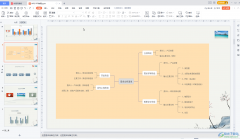
WPSPPT是一款非常受欢迎的幻灯片制作软件,在其中我们可以使用各种智能化的功能快速完成幻灯的编辑与制作。如果我们在WPSPPT中完成幻灯片的制作后,希望设置幻灯片自动循环放映,小伙伴们...
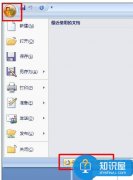
ppt文件未保存怎么找回 ppt文件忘记保存的找回方法 有时候一些特殊情况的发生导致ppt还未保存就关闭了,那你知道怎么找回ppt文件吗?其实方法不难,下面小编就为你介绍ppt没保存怎么找回的方...
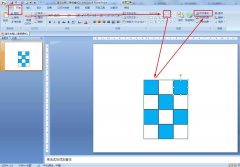
近日有一些小伙伴咨询小编关于PPT怎么画笔筒图形呢?下面就为大家带来了ppt画简笔画笔筒的技巧方法,有需要的小伙伴可以来了解了解哦。...

很多小伙伴在使用钉钉的过程中除了在标准版中进行日常工作处理之外,我们还可以切换为个人版,进行笔记记录或是使用AI功能帮助我们编辑文案。有的小伙伴在需要制作PPT时都会选择使用钉...

用PowerPoint to Flash软件把PPT文档转换成flash的SWF格式文件的转化。这样不仅使得文件便于播放,也更适宜网上发布,一举两得。 一、准备好待转化的PPT(PPS)幻灯文件 依次点击开始程序Po...
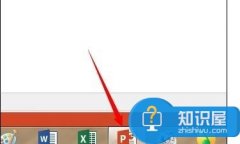
ppt2013插入自选图形的方法 ppt2013自选图形在哪里插入 在ppt设计和制作中常常需要插入图形,为了更好地实现自己想要的效果,我们可以在ppt中插入自选图形,下面就让小编告诉你 ppt2013如何插入...

ppt软件已经是大部分用户日常工作中必不可少的办公软件了,为用户带来了的便利是毋庸置疑的,因此ppt软件拥有着庞大的用户群体,当用户在ppt软件中编辑演示文稿时,会发现其中的功能是很...